อย่าตื่นตระหนก หากคุณกำลังประสบข้อผิดพลาด Service Control Manager ใน Windows 10 ปัญหาค่อนข้างน่ารำคาญ แต่สามารถแก้ไขได้ อ่านบทความทั้งหมดเพื่อความเข้าใจที่ดีขึ้น
เมื่อเร็ว ๆ นี้ผู้ใช้พีซี Windows 10 จำนวนมากพบว่า ID เหตุการณ์ตัวจัดการการควบคุมบริการ 7000, 7001, 7009, 7023, 7030, 7031 และ 7034 จะหยุด Windows รวมถึงบริการแอปพลิเคชันของบริษัทอื่นไม่ให้เริ่มทำงาน การเผชิญกับข้อผิดพลาดนี้ใน Windows 10 เป็นเรื่องที่น่ารำคาญมาก เนื่องจากอาจทำให้เครื่อง/อุปกรณ์ทั้งหมดของคุณขัดข้อง
นอกจากนี้ ข้อผิดพลาดตัวจัดการการควบคุมบริการ 7000 บน Windows 10 ยังทำให้พีซีของคุณทำงานช้าลงอีกด้วย กว่าปกติยังป้องกันไม่ให้โปรแกรมทำงานอย่างถูกต้องหรือบางครั้งหยุดไม่ให้โหลดเป็น ดี.
คุณกำลังคิดเกี่ยวกับวิธีการแก้ไขปัญหานี้อย่างง่ายดายหรือไม่? ในบทความนี้ เราได้นำเสนอรายการวิธีแก้ปัญหาที่ง่ายแต่ใช้การได้บางส่วนเพื่อแก้ไขข้อผิดพลาดของตัวจัดการการควบคุมบริการใน Windows 10
รายการวิธีแก้ไขเพื่อแก้ไขข้อผิดพลาด Service Control Manager บน Windows 10
ด้านล่างนี้ เราได้รวบรวมวิธีแก้ปัญหาง่ายๆ 5 วิธีในการแก้ไขปัญหาและแก้ไขข้อผิดพลาดของตัวจัดการการควบคุมบริการที่ป้องกันไม่ให้บริการซอฟต์แวร์เริ่มทำงาน อย่างไรก็ตาม คุณไม่จำเป็นต้องลองใช้วิธีแก้ปัญหาเหล่านี้ทั้งหมด ลองศึกษาแต่ละวิธีจนกว่าจะได้วิธีแก้ปัญหาที่เหมาะกับความต้องการของคุณ ตอนนี้โดยไม่ต้องกังวลใจต่อไป มาเริ่มกันเลย!
โซลูชันที่ 1: ตรวจสอบบันทึกตัวแสดงเหตุการณ์
ตามที่ผู้ใช้รายงาน ข้อผิดพลาด ID 7000 ของตัวจัดการการควบคุมบริการจะป้องกันไม่ให้บริการซอฟต์แวร์เริ่มทำงานบน Windows 10 นอกจากนี้ ข้อผิดพลาดนี้ยังทำให้ประสิทธิภาพโดยรวมของอุปกรณ์ช้าลงอีกด้วย ดังนั้น หากต้องการทราบสาเหตุของข้อผิดพลาดนี้ คุณสามารถตรวจสอบบันทึกของ Event Viewer ได้ ด้านล่างนี้เป็นวิธีการ:
ขั้นตอนที่ 1: ตีทั้งหมด โลโก้ Windows + S ปุ่มแป้นพิมพ์เพื่อเรียกใช้กล่องค้นหาของ Windows
ขั้นตอนที่ 2: จากนั้นเขียนกิจกรรมในแถบค้นหาและเลือกการจับคู่ที่ดีที่สุด เช่น ผู้ชมเหตุการณ์ จากผลการค้นหา

ขั้นตอนที่ 3: เลือกและขยาย Windows บันทึกจากบานหน้าต่างด้านซ้าย
ขั้นตอนที่ 4: หลังจากนี้ให้เลือก ตัวเลือกบันทึกระบบ เพื่อดูรายการบันทึก
ขั้นตอนที่ 5: ตอนนี้ ทำการคลิกที่หนึ่งใน รหัสกิจกรรม ข้อผิดพลาดในการเปิดรายละเอียดทั้งหมดดังแสดงด้านล่าง
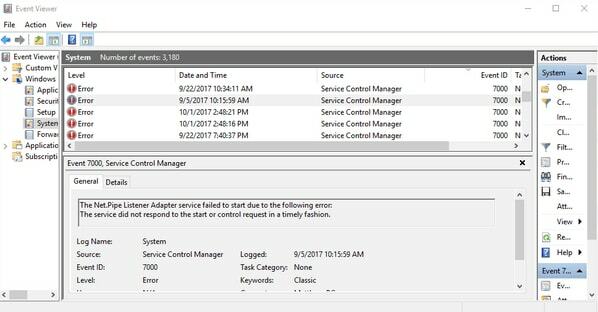
ขั้นตอนที่ 6: ถัดไป, อ่านคำอธิบายข้อผิดพลาด.
หากคำอธิบายข้อผิดพลาดระบุว่า "บริการไม่สามารถเริ่มต้นได้เนื่องจากความล้มเหลวในการเข้าสู่ระบบ" คุณสามารถมั่นใจได้ในตนเองว่าโปรแกรมบริการระบบบางโปรแกรมไม่ได้ทำงานบนอุปกรณ์ของคุณ จดบริการนี้ไว้ เนื่องจากจะนำไปใช้ในวิธีถัดไป
ยังอ่าน: วิธีรับความช่วยเหลือใน Windows 10 [คู่มือฉบับสมบูรณ์]
แนวทางที่ 2: การเริ่มบริการใหม่
วิธีรองในการแก้ไขข้อผิดพลาด Service Control Manager ใน Windows 10 คือการเปิดบริการระบบที่ไม่ได้ทำงานบนระบบของคุณ เพื่อให้แน่ใจว่าโปรแกรมทำงานอย่างถูกต้องในการตั้งค่า Windows คุณควรลองเปิดใช้งานด้วยตนเอง ด้านล่างนี้เป็นขั้นตอนที่คุณต้องปฏิบัติตาม:
ขั้นตอนที่ 1: กด โลโก้ Windows + R ปุ่มแป้นพิมพ์พร้อมกันเพื่อเปิดกล่องโต้ตอบเรียกใช้
ขั้นตอนที่ 2: จากนั้นพิมพ์ services.msc ในช่องข้อความของช่อง Run และกดปุ่ม Enter

ขั้นตอนที่ 3: ตอนนี้ใน บริการ หน้าต่าง ค้นหาชื่อบริการที่มีปัญหา (ตรวจพบในโซลูชันที่ 1)
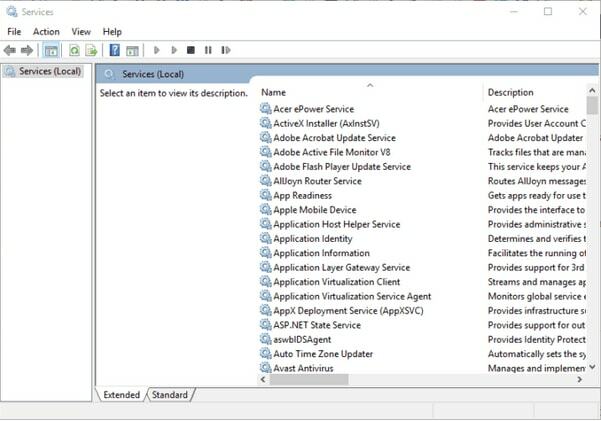
ขั้นตอนที่ 4: หลังจากนั้นให้คลิกขวาที่บริการนั้นแล้วเลือก คุณสมบัติ.
ขั้นตอนที่ 5: ถัดไป ตั้งค่า ประเภทการเริ่มต้นเป็นแบบอัตโนมัติ ในหน้าต่างคุณสมบัติ และหากสถานะการบริการแสดงเป็น หยุด จากนั้นคลิกที่ เริ่ม ปุ่มเพื่อเปิดใช้งานบริการด้วยตนเอง
ขั้นตอนที่ 6: เมื่อทำตามขั้นตอนข้างต้นเสร็จแล้วให้คลิกที่ ตกลง และ นำมาใช้ ตัวเลือกในการบันทึกการเปลี่ยนแปลงใหม่
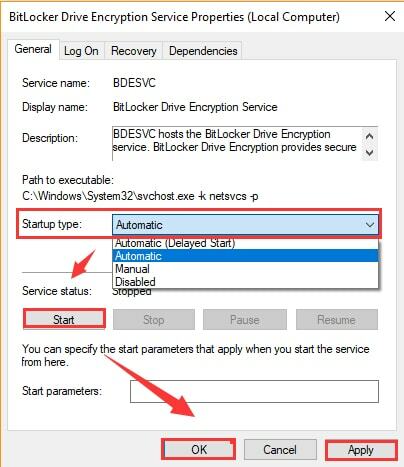
ตอนนี้ให้ลองตรวจสอบว่าข้อผิดพลาด Service Control Manager ใน Windows 10 หายไปหรือไม่ หากปัญหายังคงอยู่ ให้ไปยังแนวทางแก้ไขปัญหาถัดไป
ยังอ่าน: แก้ไขข้อผิดพลาดการดำเนินการที่ร้องขอบน Windows PC
โซลูชันที่ 3: เปลี่ยนการตั้งค่าการเข้าสู่ระบบบริการ
ผู้ใช้ยังสามารถลองเปลี่ยนการตั้งค่าการเข้าสู่ระบบบริการเพื่อแก้ไขข้อผิดพลาด Service Control Manager 7000 ใน Windows 10 ด้านล่างนี้เป็นขั้นตอนที่ต้องปฏิบัติตามในการทำเช่นนั้น:
ขั้นตอนที่ 1: มุ่งหน้าสู่ หน้าต่างบริการ Windows อีกครั้ง.
ขั้นตอนที่ 2: ไปที่บริการที่มีปัญหา ให้คลิกขวาที่มันแล้วเลือก คุณสมบัติ ตัวเลือก.
ขั้นตอนที่ 3: หลังจากนั้นให้เปลี่ยนเป็น เข้าสู่ระบบ แท็บ
ขั้นตอนที่ 4: จากนั้นเลือกตัวเลือกที่เรียกว่า บัญชีนี้, ต่อมา ให้ป้อน ชื่อบัญชีผู้ใช้/ ID และรหัสผ่าน ในช่องข้อความ
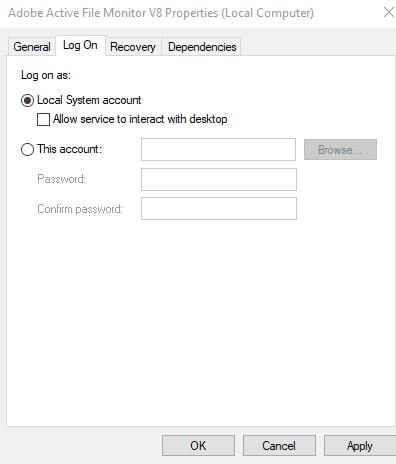
ขั้นตอนที่ 5: หลังจากนั้น ยืนยันรหัสผ่าน ตรวจสอบรายการจากนั้นกดปุ่ม OK และ Apply
ตอนนี้ รีบูตเครื่องคอมพิวเตอร์และตรวจดูว่าข้อผิดพลาด event ID 7000 service control manager บน Windows 10 ได้รับการแก้ไขแล้วหรือไม่ ขออภัย ถ้าไม่เช่นนั้นให้ลองแก้ไขครั้งต่อไป
ยังอ่าน: วิธีแก้ไขข้อผิดพลาด BSOD ข้อยกเว้นบริการระบบใน Windows 10
โซลูชันที่ 4: การปรับเปลี่ยนในตัวแก้ไขนโยบายกลุ่ม
สุดท้ายแต่ไม่ท้ายสุด ผู้ใช้ยังสามารถกำหนดการตั้งค่าระบบในตัวแก้ไขนโยบายกลุ่ม การแก้ไขการตั้งค่าใน Local GPE สามารถแก้ไขข้อผิดพลาด Service Control Manager 7000 ใน Windows 10 ได้ ขั้นตอนที่ต้องปฏิบัติตามมีการระบุไว้ด้านล่าง:
ขั้นตอนที่ 1: เปิดกล่องโต้ตอบเรียกใช้โดยกด โลโก้ Windows + R คีย์ในเวลาเดียวกัน
ขั้นตอนที่ 2: จากนั้นพิมพ์ gpedit.msc ภายในกล่อง Run และกดปุ่ม Enter จากแป้นพิมพ์ของคุณ หรือคุณสามารถคลิกที่ปุ่มตกลง

ขั้นตอนที่ 3: เมื่อคุณไปถึงหน้าต่างตัวแก้ไขนโยบายกลุ่มแล้ว ให้ดำเนินการตามเส้นทางต่อไปนี้:
การตั้งค่าคอมพิวเตอร์ในพื้นที่ > การกำหนดค่าคอมพิวเตอร์ > การตั้งค่า Windows > การตั้งค่าความปลอดภัย > นโยบายในพื้นที่ > การกำหนดสิทธิ์ผู้ใช้
ขั้นตอนที่ 4: หลังจากนั้น ไปที่บริการ Log on as service จากบานหน้าต่างด้านขวาของหน้าต่างและทำการคลิกขวาบนมัน
ขั้นตอนที่ 5: จากนั้นเลือก คุณสมบัติ จากรายการเมนูบริบท
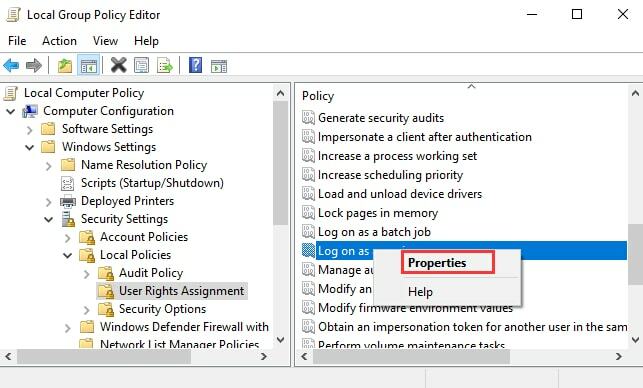
ขั้นตอนที่ 6: ถัดไป ให้คลิกที่ปุ่ม เพิ่มผู้ใช้หรือกลุ่ม ตัวเลือก. ตอนนี้คุณสามารถป้อนหรือเพิ่มผู้ใช้ใหม่ใน Group Policy Editor
ขั้นตอนที่ 7: สุดท้ายคลิก ตกลง เพื่อบันทึกการเปลี่ยนแปลงล่าสุด
ขั้นตอนข้างต้นจะแก้ไขข้อผิดพลาด Event ID 7000 Service Control Manager ใน Windows 10 ได้อย่างแน่นอน
ยังอ่าน: [แก้ไขแล้ว] ข้อผิดพลาดอุปกรณ์บูตที่ไม่สามารถเข้าถึงได้ใน Windows 10
คู่มือการแก้ไขปัญหานี้มีประโยชน์หรือไม่
นี่เป็นวิธีแก้ปัญหาเล็กน้อยในการแก้ไขข้อผิดพลาด Service Control Manager ใน Windows 10 เราหวังว่าการแก้ปัญหาดังกล่าวจะช่วยให้คุณกำจัดปัญหานี้ได้ คุณพบว่าบทช่วยสอนนี้มีประโยชน์หรือไม่? อย่าบอกเราในส่วนความคิดเห็นด้านล่าง
นอกจากนี้ โปรดแสดงความคิดเห็นหากคุณมีคำถามหรือข้อเสนอแนะเพิ่มเติม สุดท้ายนี้ หากคุณพอใจกับข้อมูล โปรดสมัครรับจดหมายข่าวของเราเพื่อรับทราบข้อมูลล่าสุดและรับทราบข้อมูล สำหรับข้อมูลเพิ่มเติมและการอัปเดตที่รวดเร็วยิ่งขึ้น ติดตามเราได้ที่ เฟสบุ๊ค, ทวิตเตอร์, อินสตาแกรม, และ Pinterest.